Importance des métadonnées 3GP et comment les supprimer, les modifier et les afficher correctement
En ajoutant des métadonnées aux fichiers 3GP, nous pouvons effectivement créer un impact sur l'identification des attributs de ce qu'est le fichier, même s'ils sont stockés sur des téléphones de 3e génération. Avec les balises, l'organisation n'est pas la seule chose que nous pouvons faire en ajoutant de telles informations. Vous pouvez également utiliser ces balises pour vous rappeler où et quand le fichier multimédia a été pris ou enregistré. Si vous avez un fichier avec cette extension, il doit avoir des métadonnées pour enregistrer des informations à leur sujet. Ajuste le Métadonnées 3GP en lisant les informations que cet article accumule ; tout ce que vous devez savoir est de supprimer, modifier et afficher facilement les balises sur les fichiers.

Partie 1. Introduction aux métadonnées 3GP
Les métadonnées 3GP contiennent généralement le titre principal, l'auteur, la date et l'heure de chaque fichier 3GP. Bien que ces données puissent aider l'application et même reconnaître le contenu du fichier, il y a des cas que vous devrez modifier ou afficher pour corriger les informations. Si vous êtes un utilisateur de téléphone de 3e génération, ce sera un conseil utile pour vous permettre de comprendre à quel point les métadonnées de votre fichier 3GP sont vitales. Et plus tard, vous apprendrez à les modifier ou à les afficher avec l'outil ultime.
Mais avant de commencer, nous aimerions vous faire savoir que vous pouvez ajouter plus d'informations à votre 3GP pour le rendre précis et pertinent. Supposons que les métadonnées souhaitées ne soient pas disponibles sur le Web. Le balisage automatique n'est donc peut-être pas le meilleur choix. Heureusement, vous pouvez modifier manuellement les métadonnées de vos fichiers 3GP pour les rendre précises avec l'outil ultime. Si vous souhaitez connaître les techniques de gestion des métadonnées sur votre fichier 3GP, continuez à lire cet article pour en savoir plus.
Partie 2. Meilleure visionneuse, suppression et éditeur de métadonnées 3GP sur Windows et Mac
Le meilleur visualiseur de métadonnées 3GP que vous pouvez utiliser pour vous aider à télécharger des fichiers 3GP, puis à afficher ou à modifier les métadonnées qu'ils contiennent n'est autre que le Convertisseur vidéo FVC Ultimate. Avec cet outil, vous pouvez ajouter plus d'informations sur votre 3GP, telles que l'année, la couverture de l'album, le genre et bien d'autres. En outre, cela fournit des fonctionnalités et des fonctions précieuses et une interface graphique professionnelle mais facile à comprendre. Pour aider les utilisateurs à découvrir un moyen parfait d'ajouter des balises sur n'importe quel fichier, qu'il soit vidéo ou audio.
Pas aussi identique que l'autre éditeur de métadonnées, cet outil prend en charge les fonctionnalités d'édition pour rendre votre vidéo encore meilleure ou synchroniser l'audio avec la vidéo si elles ne sont pas synchronisées. Étonnamment, l'outil prend en charge un large éventail de fonctionnalités et de fonctions que vous pouvez tous avoir si vous téléchargez le logiciel sur votre Windows ou Mac. Si vous souhaitez en savoir plus sur les fonctionnalités critiques, cet outil fournit avant de passer aux méthodes d'affichage et de modification des métadonnées 3GP, lisez les détails suivants ci-dessous et assurez-vous de le télécharger maintenant.
Traits:
◆ Le téléchargement d'un fichier multimédia est devenu facile car il prend en charge plus de 1000 formats.
◆ Incredible Toolbox qui prend en charge un ensemble de fonctionnalités et de fonctions sont disponibles.
◆ L'accélération ultra-rapide des processus et du matériel est prise en charge.
◆ Il prend en charge des fonctions supplémentaires telles que MV, collage et convertisseur.
◆ Téléchargez-le sur Windows ou Mac pour avoir le logiciel ultime.
TéléchargerPour Windows 7 ou version ultérieureTéléchargement sécurisé
TéléchargerPour MacOS 10.7 ou version ultérieureTéléchargement sécurisé
Partie 3. Comment afficher, supprimer et modifier les métadonnées à l'aide de FVC Video Converter Ultimate
Si vous pensez que l'outil ultime est la meilleure solution à votre problème de balises 3GP, nous vous proposons deux façons différentes d'afficher les métadonnées et de les modifier à l'aide de ce logiciel. Pour savoir comment le faire, vous pouvez lire les détails suivants que nous ajoutons ci-dessous.
Comment afficher les métadonnées 3GP avec le logiciel Ultimate :
Étape 1. Téléchargez le visualiseur de métadonnées 3GP sur votre Windows et votre Mac, puis ouvrez-le.
Étape 2. Clique le + bouton pour ajouter le fichier 3GP que vous avez voulu afficher. Vous pouvez également glisser déposer le fichier pour un moyen plus facile de le télécharger.
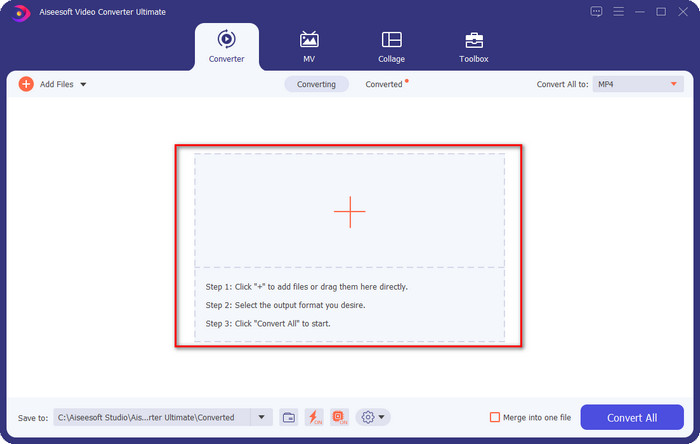
Étape 3. Appuyez sur l'icône i pour afficher les métadonnées de votre fichier.
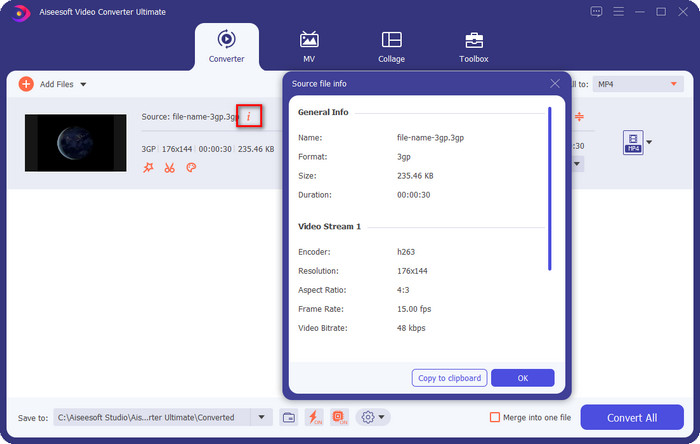
Comment modifier les métadonnées 3GP avec le meilleur éditeur de métadonnées 3GP :
Étape 1. Téléchargez le logiciel sur votre bureau en cliquant sur le bouton de téléchargement présenté ci-dessus, configurez-le et lancez le logiciel.
Étape 2. Ouvrez le Boîte à outils, et en dessous, vous verrez le Éditeur de métadonnées multimédias; cliquez dessus pour ouvrir l'éditeur de métadonnées.
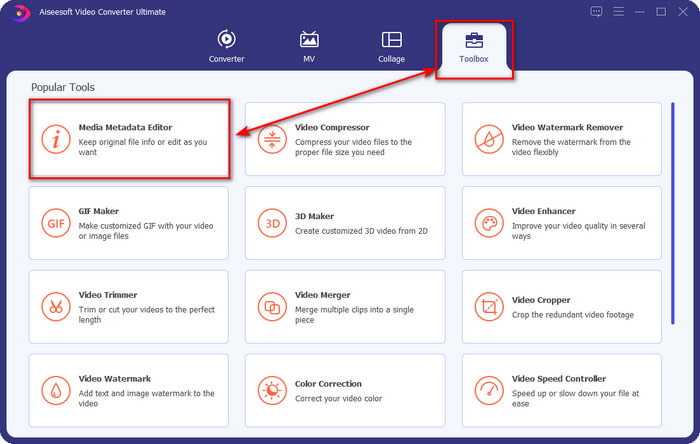
Étape 3. Clique le + localisez le fichier 3GP dans votre dossier, puis cliquez sur Ouvert pour le télécharger.
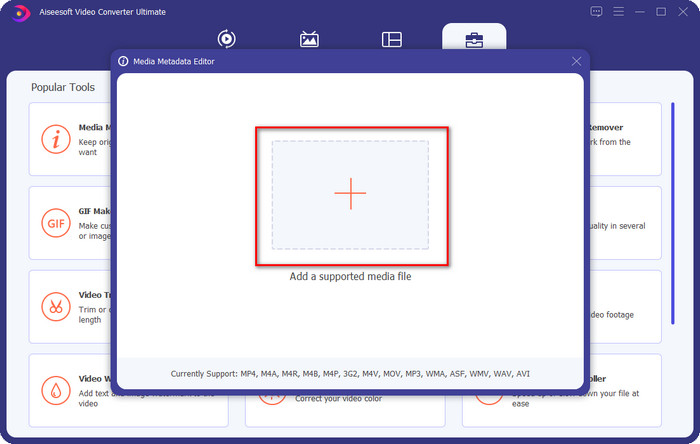
Étape 4. Ajoutez les informations dont vous avez besoin en remplissant toutes les zones de texte. Appuyez sur Enregistrer si vous avez terminé d'ajouter les métadonnées sur votre 3GP. Apprendre à supprimer les métadonnées 3GP de votre fichier à l'aide de cela est devenu un jeu d'enfant.
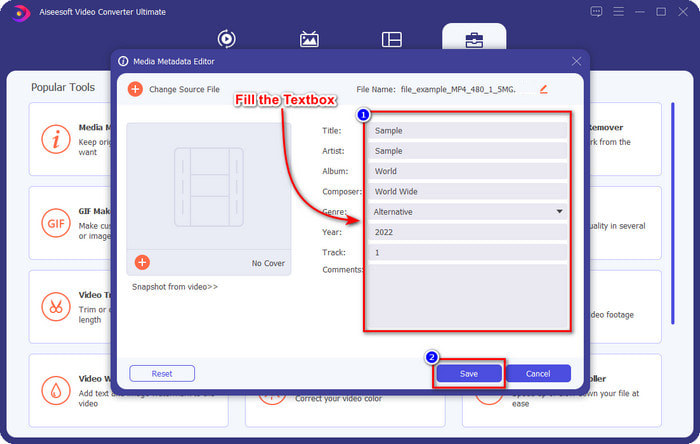
Partie 4. FAQ sur l'éditeur de métadonnées 3GP
Comment puis-je enregistrer une vidéo au format 3GP ?
De nombreux enregistreurs prennent en charge le 3GP comme format de fichier pour la sortie finale, mais tous les enregistreurs d'écran ne prennent pas en charge le 3GP. Vouloir savoir comment pouvez-vous enregistrer une vidéo 3GP de haute qualité sur Windows et Mac? Si oui, en cliquant sur ce lien, vous ouvrirez directement un nouvel article qui se concentrera sur les différents types d'enregistreurs que vous pouvez utiliser et qui ont le format 3GP.
La fusion de fichiers 3GP perd-elle ses métadonnées ?
Dans certains cas, les métadonnées du fichier 3GP que vous avez fusionné perdront leurs informations, mais certaines conservent la balise intacte sur le fichier, qu'il soit fusionné ou non. Si vous souhaitez apprendre à fusionner plusieurs fichiers 3GP avec leurs métadonnées, vous pouvez cliquer sur ce lien car nous examinons en profondeur différents outils.
Pourquoi mes fichiers 3GP n'ont-ils pas de balises attachées ?
Il existe de nombreuses raisons pour lesquelles les métadonnées 3GP n'ont pas de métadonnées. La première raison est que la vidéo sur le fichier 3GP n'a pas de métadonnées. Ce problème peut être résolu en utilisant un éditeur de métadonnées multimédia qui prend en charge le téléchargement 3GP. Deuxièmement, si vous téléchargez le 3GP sur le Web, attendez-vous à ce que l'auteur dudit fichier le supprime car il contient des informations importantes sur vous. Enfin, 3GP n'a pas de métadonnées car le format ne prend pas en charge un grand nombre d'informations. Bien qu'il s'agisse du format vidéo standard pour les téléphones de 3e génération, certains sont de 2e et 4e génération ; certains téléphones ne joignent pas de métadonnées parce que vous ne l'avez pas autorisé. Même si nous n'avons pas présenté toutes les raisons, ce sont les raisons courantes pour lesquelles votre fichier 3GP ne contient pas de métadonnées. Si vous souhaitez ajouter des métadonnées à votre fichier 3GP, vous devez lire et suivre les informations précédentes.
Conclusion
Les informations ci-dessus nous donnent un aperçu que la modification des métadonnées 3GP est faisable ; il est maintenant temps de télécharger le logiciel pour supprimer, ajouter et afficher les métadonnées. Convertisseur vidéo FVC Ultimate atteindra votre niveau, contrairement aux autres outils qui font le même travail, mais sa fonction est de loin supérieure. Vous doutez de la puissance de l'outil ultime ? Alors rejoignez-nous en téléchargeant le logiciel sur votre Windows ou Mac et profitez de l'outil ultime qui résout la plupart des problèmes vidéo et audio.



 Video Converter Ultimate
Video Converter Ultimate Enregistreur d'écran
Enregistreur d'écran



